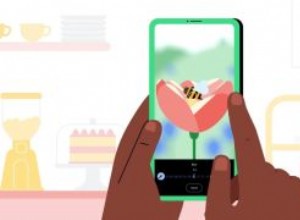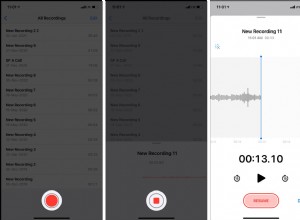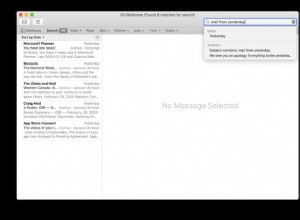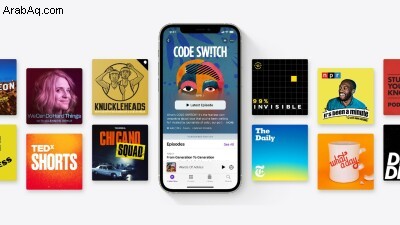
تقدم Apple جيشًا من ملفات البودكاست - أكثر من نصف مليون في آخر إحصاء - تغطي مجموعة واسعة من الموضوعات. ويمكنك الاستماع إليهم على عدة منصات مختلفة. إذا كنت تمتلك iPhone أو iPad أو Mac يعمل بنظام Catalina أو إصدار أحدث ، فيمكنك استخدام تطبيق Podcasts من Apple. يمكن لأولئك الذين يقومون بتشغيل Windows أو يستخدمون إصدارًا أقدم من macOS اللجوء إلى iTunes. فيما يلي كيفية إعداد التطبيقات وإدارتها حتى تتمكن من متابعة ملفاتك الصوتية المفضلة والوصول إليها بسهولة.
كيفية استخدام تطبيق Podcasts من Apple على الهاتف المحمول
دعنا أولاً نتحقق من بعض ملفات البودكاست عبر تطبيق Apple Podcasts (يفتح في نافذة جديدة) المدمج في iOS و iPadOS والمتوفر أيضًا لـ Apple Watch. افتح تطبيق Podcasts على جهازك وانقر على تصفح الزر الموجود أسفل الشاشة لتصفح ملفات البودكاست "الجديدة والجديرة بالملاحظة" والعروض العلوية والبودكاست بناءً على فئات مختلفة.
للعثور على بودكاست معين بالاسم أو الموضوع ، انقر على بحث زر واكتب كلمة رئيسية أو مصطلحًا لأفضل وصف للبودكاست الذي تبحث عنه. انقر على مشاهدة الكل لعرض جميع ملفات البودكاست المرتبطة بمصطلح البحث الخاص بك. انقر فوق أي بودكاست تهتم به لعرض وصف وقائمة الحلقات. انقر على أي حلقة لبدء بثها.
إذا كنت تحب بودكاست وترغب في الاستماع إليه بانتظام ، فاتبعه من خلال النقر على أيقونة علامة الجمع في أعلى اليمين. تعني المتابعة أنه يتم تنزيل كل حلقة جديدة على جهازك عندما تصبح متاحة وتظهر في قائمة ملفات البودكاست الخاصة بك حتى تتمكن من الاستماع إليها في وضع عدم الاتصال.
يمكنك تنزيل حلقة قديمة من بودكاست إذا نقرت على رمز علامة الحذف بجوارها (أو اضغط مع الاستمرار على رمز البودكاست) وانقر على تنزيل الحلقة زر. بمجرد تنزيل الحلقة ، انقر على تشغيل رمز لتشغيله حتى إذا كان جهازك غير متصل بالإنترنت.
بعد متابعة بعض ملفات البودكاست التي تهمك ، انقر على المكتبة أسفل الشاشة وحدد العروض الخيار لرؤيتهم جميعا. اضغط على أيقونة Ellipsis ، ويمكنك فرز ملفات البودكاست الخاصة بك حسب العنوان أو التاريخ متبوعًا بتاريخ التحديث أو عن طريق تحريكها يدويًا. لاستخدام الخيار اليدوي ، انقر على رمز Ellipsis مرة أخرى وحدد تعديل العروض . اضغط ثم قم بسحب وإفلات كل بودكاست حول الشاشة لإعادة ترتيبها.
لإدارة بودكاست معين من مكتبتك ، اضغط مطولاً على أيقونته. من القائمة المنبثقة ، يمكنك إلغاء متابعته ، أو تشغيل الحلقة التالية ، أو تشغيل الحلقة الأخيرة ، أو مشاركة رابط العرض مع شخص آخر ، أو نسخ الرابط إلى العرض ، أو الإبلاغ عن مشكلة.
من القائمة المنبثقة ، انقر على الإعدادات أيقونة. هنا ، يمكنك متابعة العرض أو إلغاء متابعته ، أو تمكين أو تعطيل الإشعارات حول كل حلقة جديدة ، أو تغيير ترتيب الحلقات من الأقدم إلى الأحدث أو العكس ، واختيار إخفاء الحلقات التي تم تشغيلها ، والحصول تلقائيًا على التنزيلات لكل حلقة جديدة ، والحد من التنزيلات بمقدار أحدث الحلقات أو حسب التاريخ ، واختر إزالة الحلقات التي تم تنزيلها بعد تشغيلها
اضغط على أيقونة بودكاست معين. في نافذة هذا البودكاست ، اضغط على أيقونة Ellipsis بجوار حلقة معينة. إلى جانب تنزيل الحلقة ، يمكنك الإبلاغ عن مشكلة ، أو نسخ رابط إلى الحلقة ، أو مشاركة رابط الحلقة ، أو تمييزها على أنها مسرحية أو لم يتم تشغيلها ، وحفظ الحلقة في المحفوظة ، قم بتشغيل الحلقة الأخيرة من البودكاست ، وشغل الحلقة التالية من البودكاست ، وقم بإزالة التنزيل.
في الجزء الأيمن من المكتبة النافذة ، والنقر على العروض يعرض الإدخال جميع ملفات البودكاست التي اشتركت فيها. الضغط على المحفوظة يُظهر الإدخال الحلقات التي حفظتها. النقر على ملف الذي تم تنزيله يعرض الإدخال جميع الحلقات التي تم تنزيلها. والنقر على أحدث الحلقات يعرض الإدخال أحدث حلقات كل بودكاست. في هذه الشاشة ، انقر فوق رمز Ellipsis للتحكم في مدى العودة إلى آخر الحلقات.
للاستماع إلى حلقة معينة من أي بودكاست ، قم بتشغيلها من مكتبتك. للاستماع تلقائيًا إلى الحلقة التي تتبع آخر حلقة قمت بتشغيلها ، انقر على استمع الآن أسفل الشاشة ثم حدد البودكاست الذي يحتوي على الحلقة التي ترغب في سماعها.
كيفية استخدام تطبيق Podcasts على جهاز Mac
إذا كان لديك جهاز Mac يعمل بنظام macOS Catalina أو إصدار أحدث ، فيمكنك استخدام تطبيق Podcasts على سطح المكتب. انقر على إدخالات تصفح و أهم المخططات لعرض ملفات بودكاست مختلفة.
للعثور على بودكاست معين ، اكتب كلمتك الرئيسية أو المصطلح الخاص بك في بحث الحقل في الجزء الأيمن. يمكنك بعد ذلك فتح ملف صوتي يبدو ممتعًا. قم بتشغيل حلقة معينة ، ثم انقر على متابعة زر ، إذا كنت تحب البودكاست.
بعد متابعة بعض ملفات البودكاست ، انقر على إدخال العروض في قسم المكتبة في الجزء الأيمن. انقر فوق بودكاست تريد إدارته ، ثم حدد رمز علامة القطع ويمكنك إلغاء متابعته وإخفاء الحلقات التي تم تشغيلها وتنفيذ إجراءات أخرى.
من القائمة المنبثقة ، انقر على الإعدادات لتغيير ترتيب الحلقة ، أو تحديد عدد التنزيلات ، أو إزالة التنزيلات التي تم تشغيلها.
انقر بزر الماوس الأيمن فوق حلقة فردية أو انقر فوق أيقونة علامة القطع الخاصة بها لتنزيلها أو إزالتها ، وحفظها ، وتمييزها على أنها تم تشغيلها ، وتشغيل أوامر أخرى.
قد يكون لديك جميع ملفات البودكاست المفضلة لديك محفوظة على جهاز الكمبيوتر الخاص بك ، ولكن سيتعين عليك مزامنة جهازك للحصول عليها على جهاز iPhone أو iPad. افتح تطبيق Finder وانقر على جهازك المدرج في الموقع الجزء. في المرة الأولى التي تقوم فيها بهذا ، ستحتاج إلى النقر فوق ثقة زر لمزامنة جهاز الكمبيوتر الخاص بك مع جهازك. انقر فوق عنوان ملفات بودكاست . حدد المربع بجوار مزامنة ملفات البودكاست على [اسم جهازك] .
حدد المربع بجوار نسخ تلقائيًا . انقر فوق القائمة المنسدلة وحدد حلقات البودكاست التي تريد مزامنتها بناءً على أحدث الحلقات والحلقات التي لم يتم تشغيلها. بخلاف ذلك ، اترك هذا المربع بدون تحديد ، ثم انقر فوق أسماء البودكاست التي تريد تضمينها وحدد الحلقات الفردية التي ترغب في مزامنتها. عند الانتهاء ، انقر فوق تطبيق .
كيفية الوصول إلى ملفات البودكاست على iTunes
إذا كنت تستخدم Windows أو لم تقم بالترقية إلى macOS Catalina بعد ، فستتمكن من الوصول إلى البودكاست من خلال iTunes. ابدأ تشغيل iTunes على جهاز الكمبيوتر وانقر على عنوان Store . انقر على القائمة المنسدلة التي تسرد الأنواع المختلفة للمحتوى وحدد ملفات بودكاست دخول. يمكنك الآن تصفح ملفات البودكاست المتاحة والبحث عن ملفات محددة بالاسم أو الموضوع.
انقر على بودكاست الذي يثير اهتمامك وانقر على اشتراك زر لطلب الاشتراك. يمكنك بعد ذلك عرض جميع ملفات البودكاست التي تشترك فيها من خلال النقر على المكتبة العنوان وتحديد ملفات بودكاست على اللوحة الجانبية.
للتحكم في بودكاست معين ، حدده ثم انقر فوق رمز علامة القطع في الجزء العلوي الأيمن. من القائمة ، يمكنك إزالته كتنزيل ، وإضافته إلى قائمة التشغيل ، وتشغيله ، وإعجابه أو عدم الإعجاب به ، وإلغاء الاشتراك فيه ، وحذفه من مكتبتك.
للحصول على إعدادات إضافية ، انقر على الترس رمز أعلى اليمين. من هذه القائمة ، يمكنك فرز الحلقات والتحكم في الحلقات التي تم تنزيلها وتشغيلها.
للتحكم في حلقة من بودكاست ، انقر بزر الماوس الأيمن عليها أو انقر فوق رمز علامة القطع الخاص بها. من القائمة ، يمكنك تنزيل الحلقة أو إزالتها ، أو تمييزها على أنها تم تشغيلها ، أو إضافتها إلى قائمة تشغيل أو جهاز ، أو الحصول على معلومات حول البودكاست ، أو الإعجاب بها أو عدم الإعجاب بها ، أو مشاهدتها في متجر iTunes ، أو حفظ الحلقة ، أو نسخ التفاصيل حول هذا الموضوع ، اعرض الملف الذي تم تنزيله على جهاز الكمبيوتر الخاص بك ، أو انسخ عنوان URL الخاص به ، أو احذفه من مكتبتك.
لمزامنة iTunes مع جهازك المحمول ، قم بتوصيل جهاز iPhone أو iPad الخاص بك وانقر فوق الرمز الصغير في الزاوية اليسرى العليا. انقر فوق الإدخال الخاص بـ ملفات بودكاست في الإعدادات الجزء. تحقق من ملفات البودكاست والحلقات الفردية التي تريد مزامنتها مع جهازك ، ثم انقر على مزامنة .